Top 4 veidi, kā atgūt zaudētos fotoattēlus / videoklipus pēc iOS 12 atjaunināšanas
Apple nesen ir padarījis iOS 12 atjauninājumu pieejamu savām iOS ierīcēm, un jūs, iespējams, esat to instalējis savējā, ja tas tiks atbalstīts. Pēc atjauninājuma instalēšanas daži lietotāji ir sūdzējušies iPhone atjauninājums zaudēja fotoattēlus un videoklipus. Viņu ierīcēs esošie fotoattēli un video pēkšņi ir pazuduši, it kā tie būtu noņemti no ierīces.
Ja esat pazaudējis fotoattēlus iPhone XS / XSMAS / XR / X / XS / X Plus / 8/7/6/6 Plus / 5s, iPad pēc iOS 12.3 / 12.2 / 12 atjaunināšanas un meklējat veidu, kā atgūt zaudētos fotoattēlus un videoklipus, jūs esat atnācis pareizajā vietā. Šajā ceļvedī jūs uzzināsit, kā atgūt fotoattēlus un videoklipus, kas zaudēti pēc ierīces atjaunināšanas uz operētājsistēmu iOS 12. Rokasgrāmatā ir parādītas pat metodes, kurām nav nepieciešama ierīces rezerves kopija. spēj atjaunot saturu.
- 1. daļa. Pēc iOS 12 atjaunināšanas atgūt izdzēstos fotoattēlus / videoklipus bez dublējuma
- 2. daļa. Atjaunot zaudētos fotoattēlus / videoklipus pēc iOS 12 atjaunināšanas no iTunes dublējuma
- 3. daļa. Atjaunojiet zaudētos fotoattēlus / videoklipus no iCloud dublējuma, neatiestatot
- 4. daļa. Oficiālie pazaudēto fotoattēlu atkopšanas veidi pēc iOS 12 atjaunināšanas no dublējuma
1. daļa. Pēc iOS 12 atjaunināšanas atgūt izdzēstos fotoattēlus / videoklipus bez dublējuma
Tie, kuriem jau ir sava iOS dublējumsierīcēm nav jāuztraucas par pazaudēto saturu, jo tās var viegli atjaunot fotoattēlus un videoklipus no dublējumiem. Tomēr, ja jūs esat tas drosmīgais puisis vai meitene, kurš nekad nav dublējis savu iOS ierīci, jūs nevarat izmantot standarta metodi, lai atjaunotu savu saturu, taču jums ir programmatūra, kas palīdzēs jums atgūt savus fotoattēlus un video neatkarīgi no tā, vai esat dublējis ierīci.
Ievadiet Tenorshare UltData, iOS datu atkopšanurīks, kas ļauj atgūt iOS 12 atjauninātos izdzēstos fotoattēlus iOS ierīcē. Papildus tam tas palīdz atgūt arī cita veida failu formātus. Tātad, pārbaudīsim, kā izmantot programmatūru, lai atgūtu savus dārgos fotoattēlus un videoklipus.
1. darbība:Lejupielādējiet un palaidiet programmatūru datorā. Pievienojiet iOS ierīci datoram un programmatūrā noklikšķiniet uz Atkopt no iOS ierīces. Nākamajā ekrānā noklikšķiniet uz pogas Uzticēties, un tas ļaus jums virzīties uz priekšu.
2. darbība:Tālāk redzamajā ekrānā ir jāatzīmē opcija Fotoattēli un videoklipi, lai programmatūra skenētu tikai fotoattēlus un videoklipus jūsu iOS ierīcē. Pēc tam noklikšķiniet uz pogas Sākt skenēšanu, lai turpinātu.

3. solis: jums jāgaida, kamēr programmatūra skenē jūsu ierīci. Kad tas ir izdarīts, atlasiet fotoattēlus un videoklipus, kurus vēlaties atgūt, un apakšējā labajā stūrī noklikšķiniet uz pogas Atgūt.

4. solis: izvēlieties vietu, kur vēlaties saglabāt atkopto saturu. Kā atkopto fotoattēlu un videoklipu galamērķi varat izvēlēties savu ierīci vai datoru.
Lūdzu. Pazaudētajam saturam tagad jābūt pieejamam vai nu jūsu iOS ierīcē, vai datorā, atkarībā no tā, ko izvēlējāties procedūras pēdējā posmā.
2. daļa. Atjaunot zaudētos fotoattēlus / videoklipus pēc iOS 12 atjaunināšanas no iTunes dublējuma
Ja atjauninājāt iPhone un zaudējāt fotoattēlus un videoklipusbet tikai daži no tiem un ne visi no tiem var atjaunot tos no iOS ierīces iTunes dublējuma. Standarta procedūrā, ja vēlaties atjaunot noteiktus fotoattēlus un videoklipus, jums būs jāatjauno viss dublējums kuru jūs noteikti nevēlaties darīt, jo vēlaties tikai zaudēto saturu, nevis visu.
Par laimi, UltData var jums palīdzēt tādā gadījumā kālabi. Tas lietotājiem ļauj selektīvi atgūt datus, tostarp fotoattēlus un videoklipus no iTunes dublējumiem. Tas nozīmē, ka jums nav jāatjauno visa dublējumkopija tikai tāpēc, lai no tā iegūtu dažus fotoattēlus un videoklipus.
1. darbība:Lejupielādējiet un palaidiet programmatūru datorā. Pievienojiet iOS ierīci datoram un augšpusē noklikšķiniet uz opcijas Atgūt no iTunes dublējuma faila. Izvēlieties dublējumu, kur atrodas jūsu fotoattēli un videoklipi, un noklikšķiniet uz pogas Sākt skenēšanu.
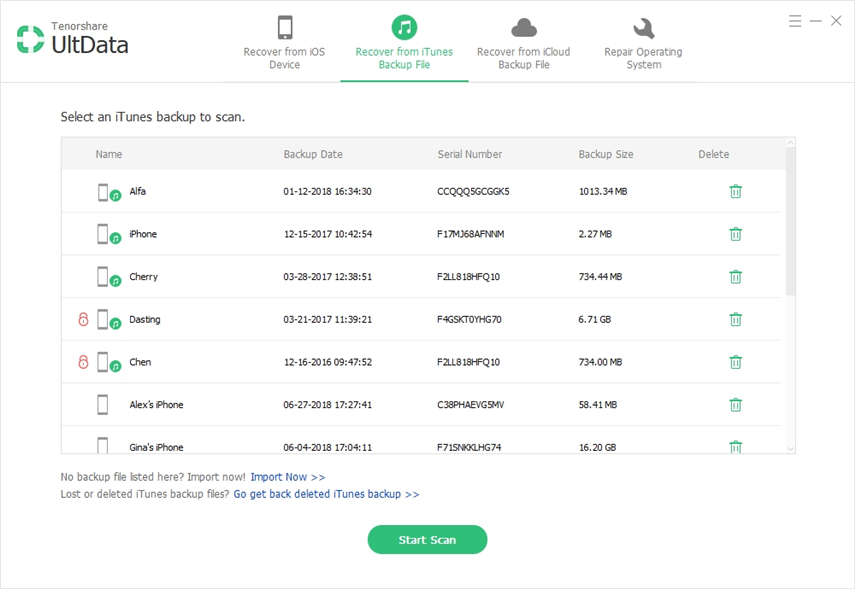
2. darbība:Kad programmatūra ir pabeigusi iTunes dublējuma skenēšanu, jūs redzēsit failu priekšskatījumus. Atlasiet saturu, kuru vēlaties atgūt, un noklikšķiniet uz pogas Atgūt, kas norādīts apakšējā labajā stūrī.
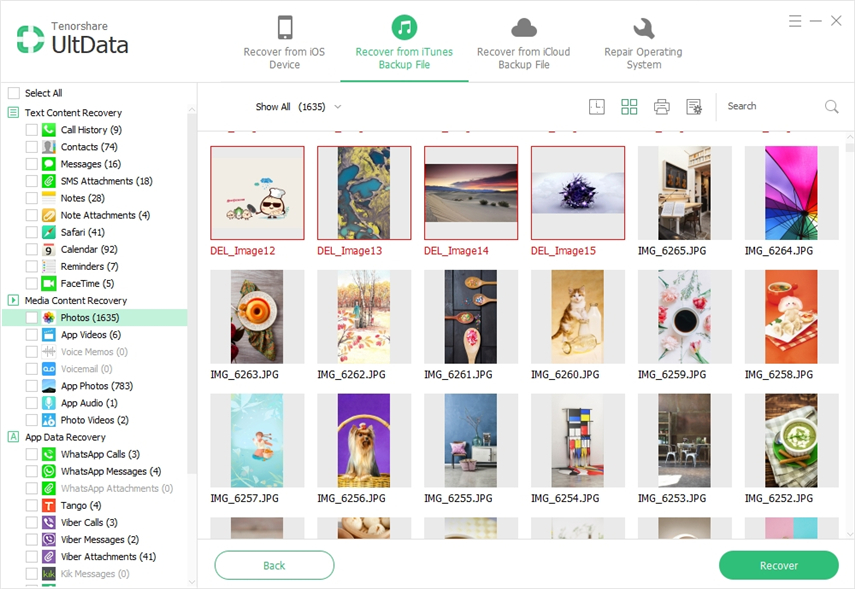
3. solis. Jūsu izvēlētie fotoattēli un videoklipi tiks iegūti no iTunes dublējuma un tiks saglabāti ierīcē vai datorā.
3. daļa. Atjaunojiet zaudētos fotoattēlus / videoklipus no iCloud dublējuma, neatiestatot
Kā jūs jau zināt, atjaunojiet iCloudLai izveidotu dublējumu, ierīce ir jāiestata no jauna. Daudzi lietotāji to negribētu darīt tikai tāpēc, lai atgūtu dažus fotoattēlus un video failus. Ja esat šāds lietotājs, izmantojiet UltData, lai atgūtu zaudētos fotoattēlus un videoklipus no iCloud dublējuma, neatiestatot iOS ierīci.
1. darbība: lejupielādējiet un atveriet programmatūru datorā. Programmatūras augšpusē noklikšķiniet uz Atkopt no iCloud dublējuma faila un ievadiet sava iCloud konta informāciju, lai pieteiktos.

2. darbība. Nākamajā ekrānā izvēlieties iCloud dublējumu, lai no jūsu fotoattēliem un videoklipiem atgūtu. Pēc tam nospiediet pogu, kas saka Next.

3. solis: jums tiks lūgts izvēlēties atgūstamā satura veidu. Atzīmējiet atzīmi Camera Roll & Video un noklikšķiniet uz Tālāk.

4. solis: atlasiet fotoattēlus un videoklipus, kurus vēlaties atgūt, un noklikšķiniet uz Atkopt. Jūsu atlasītie fotoattēli un videoklipi tiks atkopti no jūsu iCloud dublējuma faila.

4. daļa. Oficiālie pazaudēto fotoattēlu atkopšanas veidi pēc iOS 12 atjaunināšanas no dublējuma
Ja nevēlaties izmantot trešās puses lietotniatgūstiet pazaudētos fotoattēlus un videoklipus iOS ierīcē, pēc tam varat izmantot standarta Apple procedūru, lai atjaunotu iTunes vai iCloud dublējumu, lai atgūtu savu saturu.
Lūdzu, ņemiet vērā, ka tas izdzēsīs visus jūsu ierīcē saglabātos datus un pārrakstīs to kopā ar rezerves kopijas saturu.
Atjaunot no iTunes dublējuma
Kopējiet savu iPhone ar iTunes -> Atlasiet savu iPhone, kad tas parādās iTunes -> Izvēlieties Restore Backup iTunes -> Noklikšķiniet uz Restore
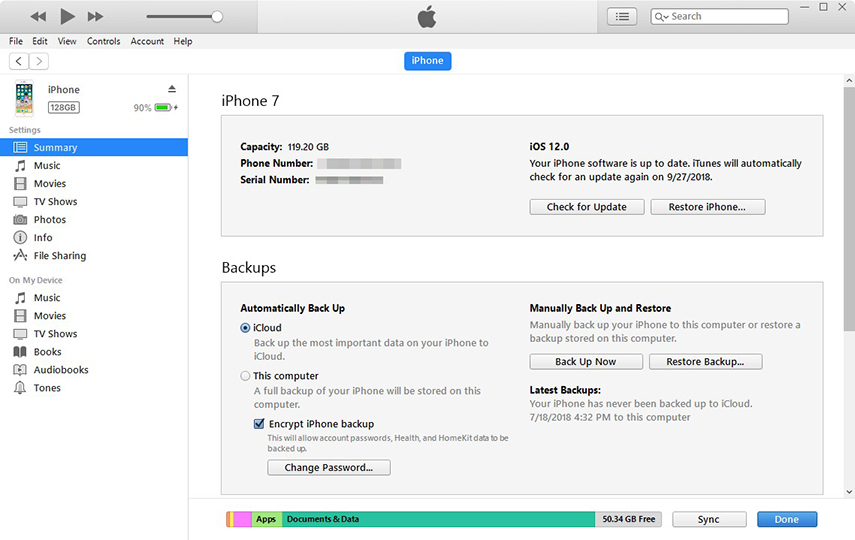
Atjaunot no iCloud dublējuma
IOS ierīcē dodieties uz Iestatījumi> Vispārīgi>Atiestatiet un piesitiet Dzēst visu saturu un iestatījumus. Izpildiet norādījumus, lai atiestatītu ierīci. Iestatiet ierīci no nulles un lietotņu un datu ekrānā izvēlieties Atjaunot no iCloud Backupoption.
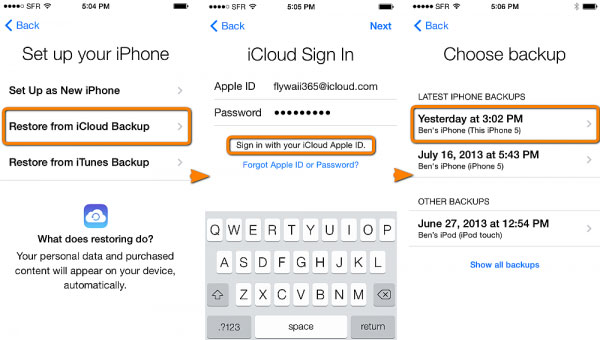
Secinājums
Ja iOS 12 atjauninājums izdzēsa fotoattēlus un videoklipus vietnēiOS ierīcē, iepriekš minētās metodes palīdzēs atgūt izdzēsto saturu ierīcē. Pārliecinieties, ka izmantojat atbilstošo metodi, un jūs tikai iegūsit pazaudētos failus un neko nezaudēsit.









